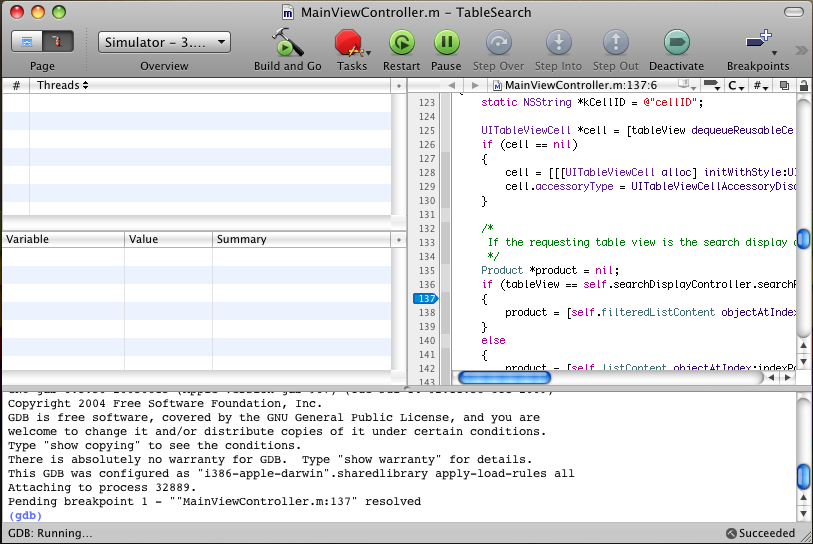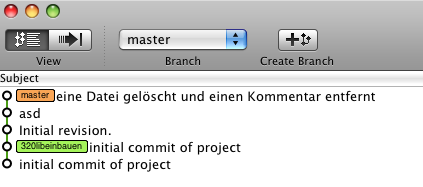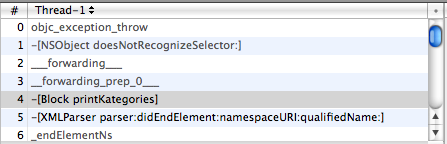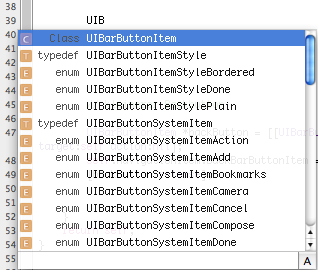Da codet man monatelang mit XCode und ärgert sich Tag um Tag über die zig Fenster die mit Debugger, Build Fenster, Konsole, Simulator und Quellcode gefüllt sind.
Dazu noch ein Browser und selbst zwei Monitore sind überfüllt.
Die Lösung ist so simpel, warum Apple das nicht als default setzt ist daher fraglich.
Im XCode Preferences -> General Tab kann man das Layout umstellen, sofern alle Projekte geschlossen sind. Wenn dieses auf „All-in-one“ geändert wird, hat man ein Fenster, in dem man zwischen Debug und Code schalten kann, ins das Debug Fenster kann dann noch die Konsole eingebettet werden -> perfekt!
via:
http://www.mobileorchard.com/14-essential-xcode-tips-tricks-and-resources-for-iphone-devs